Пожалуй, нет такого пользователя известного браузера от Google, которого бы полностью устраивала экспресс-панель для Гугл Хром. Хотя разработчики учли пожелания людей и разработали функцию автоматического создания на основном экране наиболее часто посещаемых Интернет-ссылок, до гибкости и удобства, которые были, к примеру, в старых версиях Оперы, еще очень далеко.
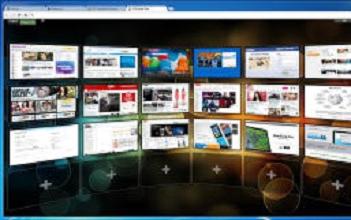
Задача каждого пользователя - найти «свое» решение
На ресурсе поддержки пользователей браузера Хром, названном «Интернет-магазин», можно найти все доступные модули быстрого доступа. Без них работа значительно усложняется, так как разработчики браузера отказались от привычной строки адреса, где можно было увидеть все ранее посещенные ресурсы. Таким образом, теперь пользователи вынуждены либо держать все адреса в памяти, либо устанавливать экспресс-панель для Гугл Хром.

Подготовка к установке
Для того чтобы добавить расширение, необходимо вспомнить название своего почтового ящика и пароль для него в системе Gmail. Если его нет, то следует создать. Увы, но без этого инсталляция штатными средствами Интернет-магазина невозможна.

Предположим, что почта создана, и оболочка быстрого доступа выбрана. Например, пусть это будет Speed Dial FVD (больше всего загрузок). Нужно один раз нажать левой кнопкой мышки на кнопку «Бесплатно» (в правом верхнем углу). Начнется процесс установки расширения. Если после завершения потребуется перезагрузка, то об этом будет выдано соответствующее сообщение. В браузере рядом с адресной строкой появится иконка расширения, нажав на которую, можно попасть в его настройки. Обычно для использования функция speed dial на любой открытой странице следует нажать правую кнопку мышки, а в появившемся меню выбрать пункт создания ссылки. Если по какой-либо причине дополнение пользователя не устроит, то в «Настройки – Инструменты – Расширения» можно убрать соответствующую галочку, отключив его, или же полностью удалить, указав на изображение мусорной корзины.





















